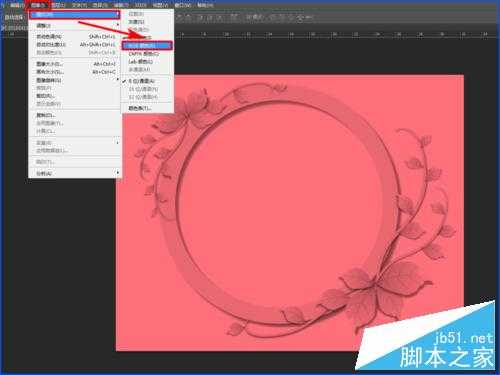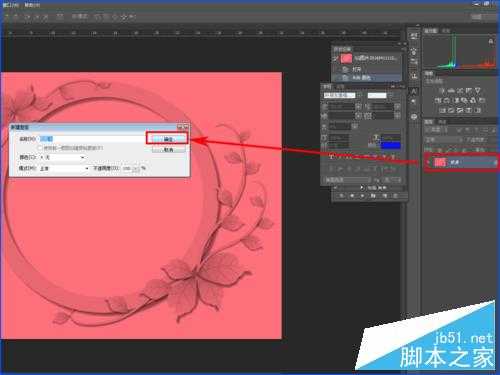站长资源平面设计
PS里索引图片怎么编辑?ps索引变成图片格式进行编辑方法
简介ps索引变成图片格式进行编辑方法。方法/步骤第一步:把一张保存好的图片放进PS里面,在右边图层显示的是【索引】。第二步:不知道的人可以继续进行 编辑,但是你会发现只要一编辑,或者输入字什么的图片颜色会变深。第三步:等你编辑好了,字是可以看,但是只有黑色和灰色,其他的颜色根本不能设置,如果你只需要
ps索引变成图片格式进行编辑方法。
方法/步骤
第一步:把一张保存好的图片放进PS里面,在右边图层显示的是【索引】。
第二步:不知道的人可以继续进行 编辑,但是你会发现只要一编辑,或者输入字什么的图片颜色会变深。
第三步:等你编辑好了,字是可以看,但是只有黑色和灰色,其他的颜色根本不能设置,如果你只需要黑色和灰色那就不用修改也可以,但是如果需要其他的颜色,就需要进行改变。
第四步:点击菜单栏上面的【图像】——【模式】——【RGB颜色】。这时候你会发现图层的下面索引变成了【背景】。
第五步:上双击背景,然后把背景变成【图层】。
第六步:重新在图片上编辑文字,你会发现变成你想好要的颜色了。
以上就是ps索引变成图片格式进行编辑方法介绍,大家按照上面步骤进行操作即可!